Loading ...
Loading ...
Loading ...
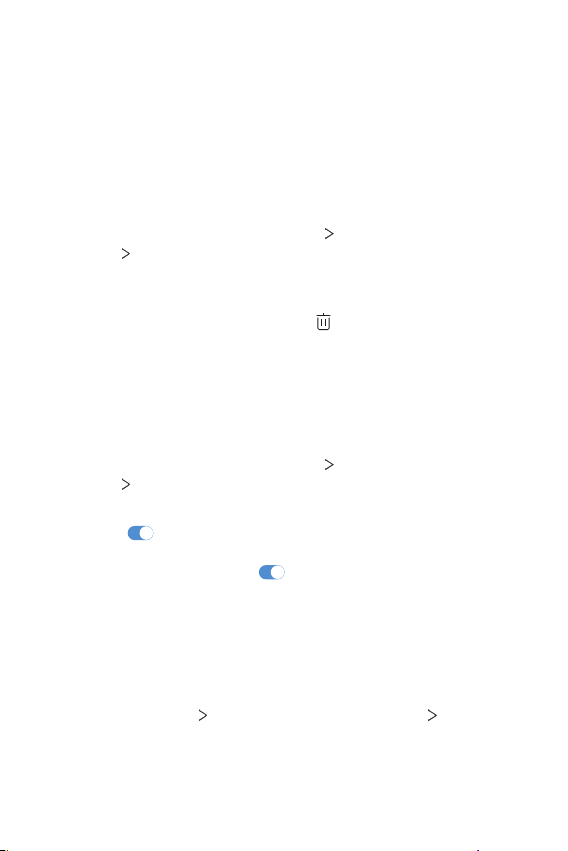
Fonctions personnalisées 17
4
Une fois l'enregistrement de l'empreinte digitale effectué, touchez OK.
• Touchez Ajouter plus pour enregistrer une autre empreinte digitale.
Étant donné que le taux de réussite de la reconnaissance d'empreintes
digitales dépend de l'état de l'empreinte digitale enregistrée, il est
recommandé d'enregistrer plusieurs empreintes digitales différentes.
Gérer les empreintes digitales
Vous pouvez modifier ou effacer les empreintes digitales enregistrées.
1
Sur l'écran d'accueil, touchez Paramètres Écran de verrouillage et
sécurité
Empreintes digitales.
2
Déverrouillez conformément à la méthode de verrouillage spécifiée.
3
Touchez une empreinte digitale dans la liste des empreintes digitales pour
la renommer. Pour la supprimer touchez
.
Affichage de l'icône d'empreinte digitale lorsque
l'écran est éteint
Vous pouvez définir le mode d'affichage de l'emplacement du capteur
d'empreinte sur l'écran lorsque ce dernier est éteint.
1
Sur l'écran d'accueil, touchez Paramètres Écran de verrouillage et
sécurité
Empreintes digitales.
2
Déverrouillez l'écran en fonction de la méthode définie.
3
Vérifiez si est activé pour l’option Taper pour afficher l'icône
lorsque l'écran est éteint. Si vous ne souhaitez pas utiliser la fonction,
désactivez-la en faisant glisser
.
Réglage de l'effet en touchant l'icône d'empreinte
digitale
Vous pouvez modifier l'effet d'écran qui apparaît lorsque vous touchez l'icône
d'empreinte digitale
1
Touchez Paramètres Écran de verrouillage et sécurité Empreintes
digitales.
2
Déverrouillez conformément à la méthode de verrouillage spécifiée.
3
Touchez Effet de icône et sélectionnez l'effet souhaité.
Loading ...
Loading ...
Loading ...